El ícono de los blogs, WordPress, es el número uno de los gestionadores de contenido enfocado a la producción de posts de manera sencilla y práctica. Este posicionamiento privilegiado, ha motivado a cientos y porqué no miles de desarrolladores, ha construir funcionalidades que abarcan todos los aspectos que tienen que ver con el mundo de Internet. Estas funcionalidades reciben el nombre popular de “plugins” y se adicionan en una forma operativa muy rápida y eficiente.
WordPress ha conseguido construir un procedimiento de instalación que otros sistemas de administrador de contenidos envidian por su rapidez y sencillez, lo que lo pone al alcance de los usuarios con conocimientos mínimos. Obviamente estamos hablando para el caso en que el usuario tenga su propio dominio y servidor, ya que damos por sabido que wordpress ofrece su plataforma gratis para los que buscan un lugar para expresar sus ideas y opiniones o para hacer visible conocimientos sobre algún tema específico.
Para los que les interesa “vender” en Internet, utilizando la plataforma WordPress, es interesante que conozcan el plugin Simple Paypal Shopping Cart, una funcionalidad gratis, construída por Ruhul Amin, que permite de una forma simple y efectiva vender productos en la red y también contenidos que se puedan descargar en forma directa del sitio web. Si bien no es el sistema más completo que se pueda pedir, es eficiente, y como dice el refrán, lo bueno y simple es doblemente bueno.
Entrando específicamente en la instalación y pasos a seguir para que el plugin funcione, a continuación vamos a describir las acciones a realizar. Partimos de la base de que WordPress 3.1.2 está instalado ya sea en un servidor del usuario o el usuario se registró y tiene un blog. Lo primero que hacemos es descargar el plugin comprimido para lo cual aportamos el enlace del lugar de donde realizar esta acción.
Una vez que tenemos el plugin descargado, vamos al “instalador” de wordpress, que está en Escritorio>Plugin>Añadir nuevo. Posicionado en este lugar elejimos la opción “subir” y a posteriori, la opción “Seleccionar archivo”. Seleccionamos el archivo que hemos descargado ( comprimido) y elejimos la acción “Instalar ahora”. El instalador realiza la operación de subir el plugin al servidor y luego de realizar esta tarea nos permite la opcion de ” Activarlo”.
Una vez que el plugin está operativo, lo podemos utilizar de una forma simple tanto en posts como en páginas, realizando las acciones que indicamos a continuación:
Cuando abrimos el plugin, nos encontramos con este código, lo copiamos, lo pegamos en el artículo que quermos vender y lo más IMPORTANTE, cambiamos el texto PRODUCT-NAME por el NOMBRE DE NUESTRO PRODUCTO, cambiamos el texto PRODUCT-NAME por el precio de nuestro producto ( ej. 320,00). De acuerdo a ésto el nuevo código nos quedaría: [wp_cart:NOMBRE DE NUESTRO PRODUCTO:price:320,00:end]. A continuación debajo colocamos el código [show_wp_shopping_cart] para que se visualice el ” carrito de compras”
Simplemente con esto ya podemos vender en WordPress. Cuando el usuario hace clic en el producto, se abre una ventana en el sito de PayPal donde el cliente realiza el pago. Cuando este proceso está realizado, PayPal envía un e-mail al titular del sitio con los datos del cliente, como dirección y nombre para poder enviar correctamente el producto. Para vender contenido electrónico como e-book, se realiza una página donde se encuentra el enlace para descargar el producto una vez que el cliente ha realizado el pago como antes indicábamos. Para ampliar la operativa ( porque en este espacio no lo podemos hacer), proporcionamos este enlace donde se explica en detalle la operativa.
fuente foto: tipsandtricks


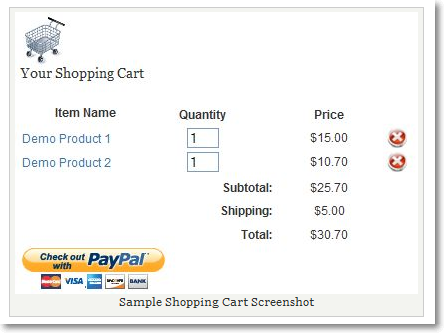
2 Comments
Vender por internet
25/01/2012 at 3:35 amMi preferido es Blogger. Muy completo y para mi solo tiene una pequeña pega, y es la que hace que la gente vaya a wordpress, la pega es que quieras o no no es tuyo, y puede esfumarse si a GOOGLE le viene en gana 🙁
Gracias
17/10/2012 at 10:15 amGracias por este articulo. Es exactamente lo que estaba buscando. Solo decir que hay un error en el post donde se explica la utilización del plugin. Se a repetido el cambio del “PRODUCT-NAME” por/para hacer dos operaciones distintas. 😉